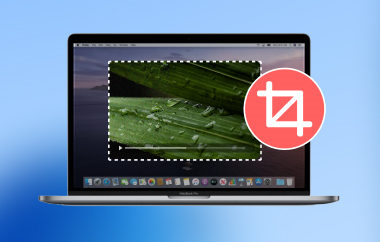MKV có sẵn miễn phí cho mọi người. Không yêu cầu giấy phép hoặc thanh toán. Bạn có thể tải video MKV lên phương tiện truyền thông xã hội hoặc trang web video của mình mà không phải lo lắng về vấn đề bản quyền.
Nhưng đôi khi, các tệp MKV cần được sửa một chút. Một số có phần giới thiệu dài khiến bạn bỏ qua rất nhiều. Một số khác thì quá lớn để tải lên. Đó là lúc việc cắt xén giúp ích. Bạn có thể cắt bỏ những gì bạn không cần và chỉ giữ lại những phần tốt nhất.
Trong bài viết này, chúng tôi sẽ chỉ cho bạn cách cắt file MKV dễ dàng. Bạn sẽ học cách thực hiện trên cả Windows và Mac. Bạn cũng sẽ tìm thấy một số trình cắt MKV trực tuyến tại đây nếu bạn không muốn cài đặt bất cứ thứ gì.
Chỉ cần làm theo hướng dẫn, bạn sẽ hoàn thành việc này một cách nhanh chóng và dễ dàng.
PPhần 1: Tại sao bạn cần phải cắt file MKV
Đôi khi, các tệp video MKV quá dài hoặc có những phần bạn không muốn. Việc cắt bớt giúp khắc phục điều này. Sau đây là một số lý do tại sao việc cắt bớt tệp MKV lại hữu ích:
1. Tiết kiệm không gian trên thiết bị của bạn
Video chiếm nhiều dung lượng. Nếu bạn xóa các phần không cần thiết, tệp sẽ nhỏ hơn. Nó tiết kiệm dung lượng trên điện thoại, máy tính hoặc máy tính bảng của bạn. Khi tệp nhỏ hơn, việc lưu trữ và di chuyển sẽ dễ dàng hơn.
2. Loại bỏ các phần không mong muốn
Thông thường, video có những phần nhàm chán hoặc không chính xác. Video có thể chứa quảng cáo, lỗi hoặc gián đoạn. Việc cắt bớt giúp bạn loại bỏ những phần này. Bạn chỉ nhận được những phần bạn muốn xem hoặc chia sẻ.
3. Làm cho video phù hợp để chia sẻ
Video dài khó gửi. Một số ứng dụng hoặc trang web có giới hạn về kích thước video có thể tải lên. Cắt bớt video giúp làm cho video ngắn hơn. Bằng cách này, bạn có thể chia sẻ nhanh với bạn bè hoặc trên phương tiện truyền thông xã hội.
4. Cải thiện khả năng phát lại trên thiết bị
Một số thiết bị có thể gặp sự cố khi phát video dài hoặc lớn. Bằng cách cắt bớt tệp MKV, video sẽ phát tốt hơn và không bị đóng băng. Video cũng tải nhanh hơn trên điện thoại hoặc máy tính bảng có ít năng lượng hơn.
5. Tạo Điểm nổi bật hoặc Clip
Nếu bạn muốn tạo video chỉ với những khoảnh khắc đẹp nhất, thì cắt xén là lựa chọn tốt. Bạn có thể cắt các cảnh bạn thích và tạo video ngắn, vui nhộn. Thích hợp cho các clip thể thao, khoảnh khắc vui nhộn hoặc hướng dẫn.
Phần 2: Cách cắt file MKV trên Windows/Mac
1. AVAide Video Converter
Bạn đã biết những lợi ích của việc tại sao bạn cần cắt file MKV. Bây giờ, bạn muốn biết cách cắt file MKV. Bạn có thể muốn xóa phần giới thiệu dài dòng. Hoặc bỏ qua các phần nhàm chán. Hoặc cắt bỏ các cảnh bạn không cần. Để thực hiện được, bạn có thể sử dụng AVAide Video Converter trên Windows và Mac. Nó có tính năng Video Trimmer tích hợp cho phép bạn cắt video MKV theo các bước đơn giản. Bạn có thể sử dụng thanh cắt để cắt video nhanh chóng. Chỉ cần một cú nhấp chuột, bạn có thể xem trước phần bạn muốn.
Hơn nữa, nó còn cung cấp các tính năng chỉnh sửa khác. Bạn có thể thêm hiệu ứng mờ dần vào và mờ dần ra, nối các clip, chia tách nhanh và thậm chí điều chỉnh độ sáng hoặc độ tương phản. Nó cũng cho phép bạn cắt, xoay và thêm hình mờ nếu cần. Thêm vào đó, nó hỗ trợ nhiều hơn là chỉ MKV. Bạn cũng có thể làm việc với MP4, AVI, MOV, WMV, FLV và các định dạng phổ biến khác. Vì vậy, nếu bạn muốn cắt tệp MKV của mình mà không bị căng thẳng, thì công cụ này là lựa chọn tốt nhất.
Tham khảo các bước dưới đây để tìm hiểu cách cắt tệp MKV trên máy Mac hoặc Windows:
Bước 1Trình cắt MKV này tương thích với cả Windows và Mac. Chọn phiên bản phù hợp với máy tính của bạn và cài đặt miễn phí.

TẢI VỀ MIỄN PHÍ Đối với Windows 7 trở lên
 An toàn tải
An toàn tải
TẢI VỀ MIỄN PHÍ Dành cho Mac OS X 10.13 trở lên
 An toàn tải
An toàn tảiBước 2Sau khi mở chương trình, nhấp vào Thêm công cụ ở phía trên bên phải của giao diện. Tìm và chọn Máy cắt video để bắt đầu cắt video MKV của bạn.
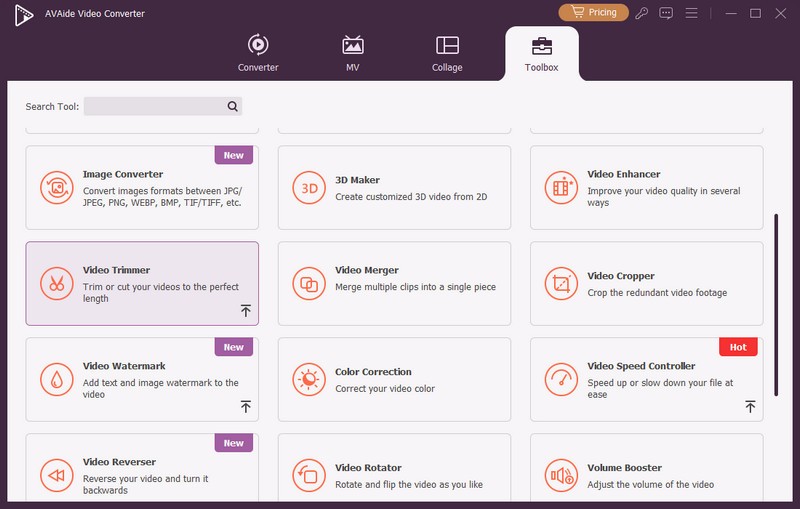
Bước 3Nhấp vào cái lớn + trong Video Trimmer. Nó sẽ mở các tệp của bạn. Tìm video MKV của bạn và thêm nó vào chương trình. Bây giờ, video của bạn đã sẵn sàng để cắt.
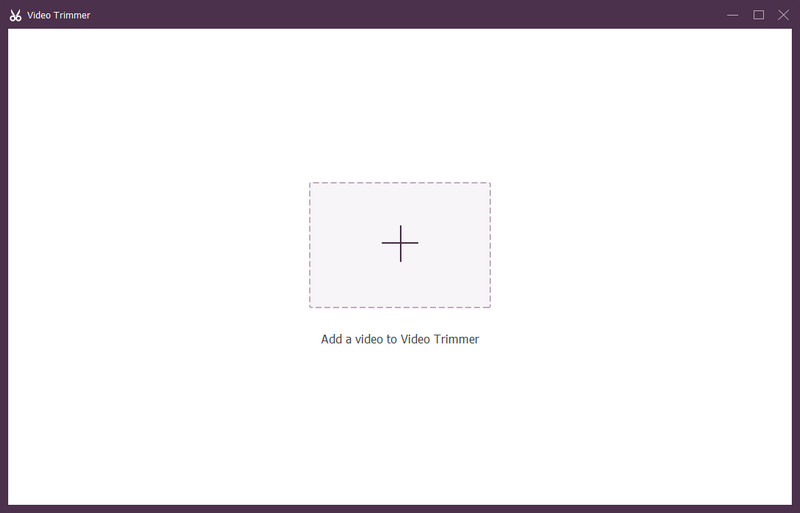
Bước 4Bên dưới bản xem trước video, bạn sẽ thấy hai thanh cắt. Kéo các thanh này để chọn phần bạn muốn giữ lại. Bạn cũng có thể nhập thời gian chính xác vào Đặt Bắt đầu và Đặt kết thúc để cắt mà không cần mã hóa lại, giúp tiết kiệm thời gian và giữ được chất lượng.
Bạn cũng có thể thử Thêm phân đoạn để chọn nhiều phần hoặc sử dụng Chia nhanh để cắt video thành các phần nhỏ hơn một cách nhanh chóng. Nếu bạn muốn, hãy thêm Phai màu hoặc là Mờ dần hiệu ứng làm cho video trông mượt mà ở đầu hoặc cuối.
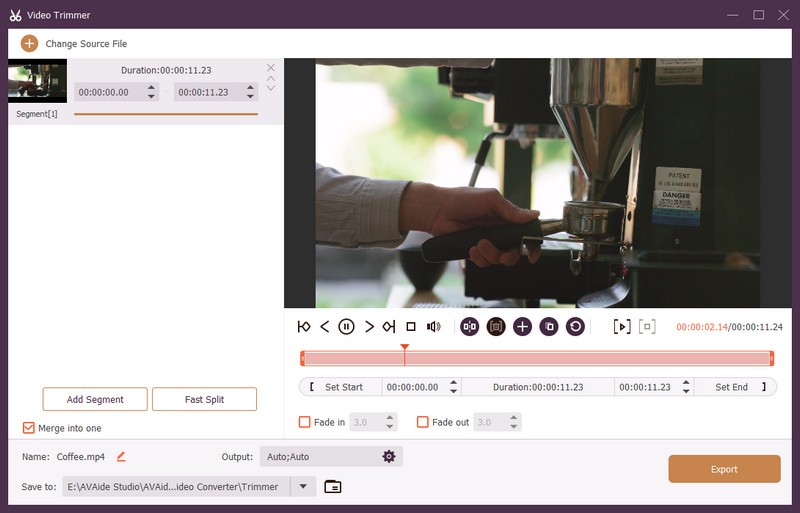
Bước 5Nhấp chuột Đầu ra để thay đổi cài đặt video và âm thanh. Bạn có thể chọn định dạng video khác và thay đổi độ phân giải, tốc độ bit và chất lượng. Bạn cũng có thể đổi tên tệp video và chọn nơi lưu.
Khi bạn đã sẵn sàng, hãy nhấn Xuất khẩu để hoàn tất việc cắt tệp MKV của bạn. Video đã cắt sẽ được lưu trữ trên máy tính của bạn, sẵn sàng để xem hoặc chia sẻ.
Đấy! Thật đơn giản để cắt file MKV bằng AVAide Video Converter. Chỉ cần vài cú nhấp chuột. Và nếu một ngày nào đó bạn muốn thay đổi Tập tin MKV sang AVI hoặc bất kỳ định dạng nào khác, bạn vẫn có thể sử dụng cùng một công cụ.
Phần 3: Trình cắt MKV trực tuyến bạn nên biết
Không phải ai cũng muốn tải phần mềm. Đôi khi, tất cả những gì bạn cần là cắt nhanh, và thực hiện trực tuyến có vẻ dễ dàng hơn. Đó là lý do tại sao các trình cắt MKV trực tuyến hữu ích. Bạn không cần cài đặt bất cứ thứ gì. Bạn chỉ cần tải lên, cắt và lưu. Bây giờ, đây là một số trình cắt MKV trực tuyến tốt nhất mà bạn có thể dùng thử.
1. Máy cắt video trực tuyến

Online Video Cutter là một trang web nơi bạn có thể cắt video MKV của mình bằng bất kỳ thiết bị nào. Vậy, làm thế nào để bạn cắt video MKV bằng cách sử dụng nó? Chỉ cần tải video của bạn lên bằng cách kéo hoặc chọn nó. Sau đó, bạn chọn các phần bạn muốn loại bỏ bằng cách chọn chúng trên dòng thời gian và nhấp vào nút cắt. Bạn có thể thực hiện nhiều lần cắt và thậm chí thêm văn bản hoặc hiệu ứng để làm cho video của bạn tốt hơn. Khi hoàn tất, bạn có thể lưu video của mình dưới dạng MKV một lần nữa hoặc đổi MKV sang MOV. Nó giữ nguyên chất lượng video và không thêm hình mờ.
2. Video

Một công cụ trực tuyến dễ dàng khác để cắt tệp MKV là Clideo. Bạn di chuyển hai thanh trượt để chọn nơi bắt đầu và kết thúc clip của mình. Bạn có thể xóa các phần hoặc chỉ giữ lại phần bạn muốn. Ngoài ra, Clideo cho phép bạn thêm hiệu ứng mờ dần vào hoặc mờ dần ra để làm cho video mượt mà hơn. Khi hoàn tất, bạn chỉ cần nhấp vào nút Xuất để lưu video mới.
3. VEED.IO

Cuối cùng nhưng không kém phần quan trọng, VEED.IO là một trang web miễn phí và thân thiện với thiết bị di động để cắt video MKV. Bạn bắt đầu bằng cách tải tệp video của mình lên. Sau đó, bạn kéo điểm bắt đầu và kết thúc để cắt các phần không mong muốn. Bạn có thể chia video thành nhiều phần bằng cách đặt đầu phát và nhấn nút Chia. Lưu ý rằng VEED.IO hoạt động tốt trên cả điện thoại và máy tính, cho phép bạn chỉnh sửa video ở mọi nơi. Nó đơn giản và nhanh chóng để sử dụng!
Bây giờ bạn đã biết cách cắt file MKV cách dễ dàng. Cho dù bạn sử dụng máy tính Windows hay Mac, bạn có thể thực hiện nhanh chóng và đơn giản với AVAide Video Converter. Nó có một bộ cắt tích hợp cho phép bạn cắt video bằng thanh cắt hoặc bằng cách nhập thời gian bắt đầu và kết thúc chính xác. Nó hoạt động ngay cả khi bạn ngoại tuyến và không làm giảm chất lượng video của bạn.
Chúng tôi cũng chia sẻ một số công cụ cắt MKV trực tuyến. Chúng phù hợp để cắt nhanh nếu tệp của bạn nhỏ và bạn không muốn cài đặt bất cứ thứ gì. Hãy chọn một công cụ mà bạn cảm thấy thoải mái khi sử dụng và cung cấp thứ bạn cần!
Hộp công cụ video hoàn chỉnh của bạn hỗ trợ hơn 350 định dạng để chuyển đổi với chất lượng không mất dữ liệu.
Chỉnh sửa video
- Video nâng cấp AI
- Xóa hình mờ khỏi video
- Xóa văn bản khỏi video
- Giảm tỷ lệ 4K xuống 1080p / 720p
- Loại bỏ tiếng ồn nền khỏi video
- Trình chỉnh sửa siêu dữ liệu MP4
- Làm sắc nét chất lượng video
- Đảo ngược video
- Sửa video chất lượng kém
- Xóa siêu dữ liệu khỏi video/âm thanh
- Video Camera trước Gương/Không Gương